
Переход на Firefox может показаться шагом назад. Еще в 2010 году легкий браузер Mozilla занимал твердую треть рынка браузеров, но сегодня его доля сократилась до чуть менее 14%. Опять же, он по-прежнему больше, чем Internet Explorer (13,13%) и намного опережает Microsoft Edge (3,64%) – так что выбор браузера не из-за того, что любой из Windowsпо умолчанию.
И если вы один из тех, кто ушел, есть много веских причин попробовать его новый браузер. Мы обсудим некоторые из наиболее практичных из них позже, но давайте начнем с чего-то более фундаментального: этики Mozilla. Firefox создан и поддерживается некоммерческой организацией, чья заявленная цель заключается в том, чтобы «обеспечить, чтобы интернет был глобальным общественным ресурсом, открытым и доступным для всех … где люди могут формировать свой собственный опыт и быть уполномоченными, безопасными и независимыми. "
Это может звучать как воздушные вещи, но в то время, когда основополагающие принципы Интернета – такие как сетевой нейтралитет и свобода онлайн-речи – находятся под большей угрозой, чем когда-либо, позицию Mozilla стоит поддержать. Если вы не уверены, ознакомьтесь с манифестом компании здесь. Как только вы это сделаете, вы можете почувствовать себя более уверенно в переходе на Firefox.
Скачать и синхронизировать Firefox
Установка Firefox на вашем компьютере настолько проста, насколько вы можете попросить: поиск в Интернете приведет вас прямо к загрузке. При первом запуске Firefox вам будет предложено войти в Firefox Sync, создать новую учетную запись или пропустить. Рекомендуется создать учетную запись, так как это позволяет Firefox обмениваться вашими данными и настройками на различных устройствах и платформах.

Firefox Sync позволяет вам обмениваться данными на разных устройствах
Затем вам нужно будет выбрать, что вы хотите синхронизировать; Лично я считаю, что полезно обмениваться логинами и закладками, но вы можете предпочесть обрабатывать настройки, надстройки, открытые вкладки и историю для каждого устройства отдельно, поэтому рассмотрите возможность отменить выбор этих опций. Если вы передумаете позже, вы можете обновить настройки синхронизации, указав в браузере «about: preferences # sync». Вы также можете изменить имя вашего устройства на этой странице: по умолчанию у меня установлено «Firefox от nik на Windows10», что показалось немного суетливым, поэтому я изменил его на «Рабочий ПК».
На этом этапе также полезно поработать с остальными настройками, щелкнув по параметрам на боковой панели, чтобы вы не столкнулись с какими-либо сбоями при запуске просмотра. Обратите особое внимание на параметры конфиденциальности и безопасности – и прочитайте вторую вкладку, которую Firefox открывает при первом запуске, в которой подробно рассказывается, какие данные он собирает и как он их использует.
В частности, обратите внимание на опцию, которая позволяет Firefox проводить «исследования» на вашем ПК: это функции разработки, которые Mozilla устанавливает на зарегистрированных машинах для полевых испытаний. Вы не обязательно будете уведомлены о том, что на вашем компьютере выполняется исследование, если только ему не нужно отправлять данные обратно в Mozilla, на которые не распространяется действующее соглашение о защите данных. Так что, если вы используете браузер в бизнес-среде, вам следует отказаться. Хотя исследования вряд ли вызовут какие-либо проблемы, вы никогда не должны позволять третьей стороне – даже вашему издателю браузера – устанавливать приложения или дополнения без вашего явного разрешения.
Вы также можете настроить Firefox для установки обновлений. По умолчанию это происходит автоматически, но если вы предпочитаете авторизовать их по отдельности, вы найдете эту опцию, щелкнув Общие и прокрутив вниз до раздела Обновления Firefox.
Еще одна вещь, которую вы можете настроить – предварительный просмотр вкладок. В своей ванильной конфигурации Firefox не показывает превью, когда вы наводите курсор на его значок Windows'панель задач, как это делают IE и Edge, вместо этого отображается только активная вкладка. Опция включения предварительного просмотра находится в разделе «Вкладки» общих настроек, что позволяет вам перейти прямо на страницу, которая вам нужна, из любого другого приложения.
Импорт ваших данных и расширений
Следующее, что нужно сделать, это перенести данные из вашего предыдущего браузера. Если вы в течение некоторого времени использовали Chrome, Internet Explorer или Edge, вы, несомненно, сохранили много избранного, накопили многолетнюю историю и сохранили множество паролей. Хорошей новостью является то, что вы можете очень легко перенести свои закладки и историю просмотров в ваш новый браузер: первая новая вкладка, которую открывает Firefox, содержит кнопку импорта. Нажмите его, чтобы начать, прежде чем выбрать свой старый браузер из списка и выбрать, что вы хотите импортировать.

Firefox может импортировать ваши личные данные из Chrome, IE и Edge
Плохая новость заключается в том, что в настоящее время вы не можете легко импортировать сохраненные пароли непосредственно из другого браузера. Это неприятно, но вы можете упростить дальнейшие действия с помощью стороннего расширения диспетчера паролей, такого как LastPass. Это будет интегрировано как с Chrome, так и с Firefox, что позволит вам получить доступ к сохраненным паролям из любого браузера на любом устройстве.
Наконец, если вы полагаетесь на какие-либо конкретные плагины или расширения Chrome или Opera, они также могут появиться. Чтобы передать их, установите дополнение Chrome Store Foxified, и вы можете использовать все те же расширения из любого браузера в Firefox.

Дополнение Foxified позволяет использовать расширения Chrome и Opera
Интересные особенности
Итак, вот как переключиться; то, что вы все еще можете задаваться вопросом, почему вы должны. Одна из причин заключается в том, что Firefox предлагает несколько удобных встроенных функций. Например, Pocket – инструмент «Зажим и сохранение», позволяющий выделить контент для последующего чтения – встроен в браузер, а значок «Сохранить в карман» расположен прямо в адресной строке. Вы можете войти с существующей учетной записью Pocket или использовать свою учетную запись Firefox, и сразу же начать сохранять страницы.
Когда пришло время просмотреть сохраненные элементы, вы найдете их в библиотеке Firefox. Откройте меню Firefox – три расположенных друг над другом столбца справа от строки URL-адреса – и перейдите в Библиотеку, чтобы просмотреть список карманов. В других местах библиотеки вы также найдете свои закладки, историю и скриншоты. Вы также можете просматривать свои закладки рядом с активным окном, нажав кнопку боковой панели; Оказавшись там, вы можете переключаться между просмотром своей истории и, если вы настроили синхронизацию вкладок, любыми страницами, которые вы в данный момент открыли в Firefox на другом устройстве.
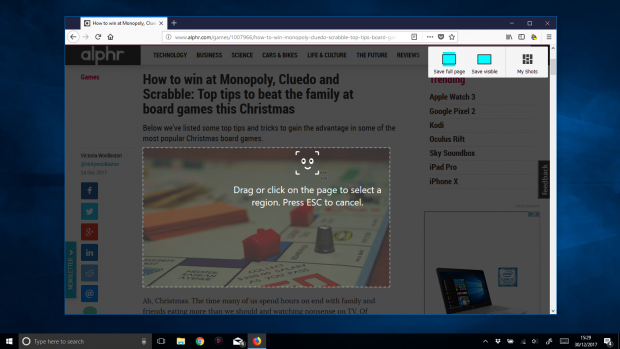
Инструмент скриншотов делает короткую работу захвата страниц
Firefox также имеет встроенный инструмент для создания скриншотов. Это в настоящее время в бета-версии, но это все еще выходит далеко за рамки WindowsКлавиша "PrtScn". Чтобы включить его, нажмите на три точки в конце адресной строки и выберите опцию скриншотов в нижней части меню. Помимо включения этой функции, открывается screenshots.firefox.com; сделав несколько снимков экрана, вы сможете получить к ним доступ по ссылке «Мои снимки».
Чтобы использовать инструмент «Снимки экрана», снова выберите параметр «Снимки экрана» в меню адресной строки: теперь вы заметите, что при перемещении мыши по странице автоматически выделяются такие объекты, как текстовые блоки, DIV и изображения. Чтобы захватить любую область страницы, щелкните и перетащите ограничивающий прямоугольник, затем используйте маркеры, чтобы изменить его размер. Вы также можете сделать снимок полной страницы одним щелчком мыши на оверлей, который появляется в верхней части активного окна. Эта умная функция сохраняет не только то, что вы видите, но и всю длину страницы – благо для тех, кому нужно поделиться страницей с клиентом или захватить ее для портфолио.
Скорость и конфиденциальность
Одна из лучших причин для использования Firefox – насколько он ловкий. Последняя версия, получившая название Firefox Quantum и выпущенная в ноябре 2017 года, использует абсолютно новый движок, который, как сообщается, в два раза быстрее предыдущих выпусков. Мы решили протестировать производительность браузера с помощью бесплатного инструмента оценки производительности Peacekeeper и обнаружили, что Firefox действительно быстрее, чем любой из его конкурентов, с общим счетом 2783. Для сравнения, Chrome набрал 2472, а Internet Explorer и Edge – 1456 и 1433 соответственно.
Более того, Firefox достигает этого, не ударяя батарею. Microsoft собирает телеметрию от "миллионов" Windows 10 устройств для измерения энергопотребления браузера, и в то время как Edge лидирует в области со средним энергопотреблением 465 мВт, Firefox занимает второе место с 493 мВт. Chrome, для сравнения, потребляет гораздо круче 719 мВт – поэтому отказ от него в пользу Firefox может позволить вам дольше работать в Интернете. Это может не учитываться, если вы используете настольный компьютер, но определенно стоит подумать, например, работаете ли вы в долгом поезде.
Еще одним соображением является конфиденциальность. Как и в любом современном браузере, Firefox имеет функцию частного просмотра, для этих страниц вы не хотите, чтобы их записывали в историю или кэш. Однако, как все должны знать, включение этой функции не полностью охватывает ваши треки. Ваш интернет-провайдер по-прежнему может видеть, к каким сайтам вы подключаетесь, равно как и тот, кто работает в вашей сети – что стоит иметь в виду, если вы просматриваете на работе или через публичную точку доступа. Более того, отслеживание файлов cookie может по-прежнему следить за вами и делиться вашими привычками просмотра с третьими лицами.
Вы можете улучшить свою конфиденциальность с помощью таких расширений, как Privacy Badger, или с помощью VPN для маршрутизации трафика через безопасный сервер. Но даже без таких надстроек Firefox предназначен для максимально возможной защиты вашей конфиденциальности.
Чтобы проверить это, мы использовали инструмент Panopticlick от Electronic Frontier Foundation, который анализирует браузер и его надстройки, чтобы увидеть, насколько он отслеживаем, и был рад видеть нашу установку Firefox по умолчанию с активным приватным просмотром, успешно заблокировавшую все отслеживающие объявления и невидимые трекеры. Это то, на что Chrome и Microsoft Edge не могут претендовать: как на Chrome Incognito, так и на Edge InPrivate. windows не удалось заблокировать эти зловещие элементы.
Синхронизировать ваше мобильное устройство

Вы можете обмениваться страницами между устройствами, даже если вы не синхронизируете вкладки
После того, как вы используете Firefox на своем настольном компьютере и ноутбуке, имеет смысл переключиться на ваш телефон, так как это позволяет вам делиться вкладками, закладками и логинами между вашим настольным компьютером и мобильными устройствами. Вы также можете очень удобно отправлять страницы между ними. Для этого просто щелкните три точки в адресной строке, выберите «Отправить на устройство» и выберите устройство, на котором вы хотите его открыть.

Стоит потратить немного времени на настройку вашего браузера
Мобильная версия Firefox не позволяет устанавливать пользовательские визуальные темы так, как вы можете на рабочем столе (выбрав «Настроить» в меню и нажав кнопку «Темы» в нижней части окна). То, что вы получаете, это умный ночной режим, который идеально подходит для тех, кто читает в постели, так как сводит к минимуму воздействие на вас разрушающего сон синего света, испускаемого панелью с подсветкой. Этот режим инвертирует обычный текст, т.е. белый на черном, а изображения сохраняют свои исходные цвета.
По всем этим причинам в Firefox Quantum есть шум, которого мы не видели много лет. Даже если вы еще не готовы переключить браузер по умолчанию, возможно, пришло время взглянуть на Firefox еще раз. В конце концов, если Google Chrome сможет сбить могучего Internet Explorer со своего места, кто скажет, что Firefox не сможет добиться триумфального возвращения, поскольку в 2018 году борьба за этичный открытый веб-сайт вырастет?
Изображение: Shutterstock

Add comment